Fantech ATOM PRO63 MK912 Bruksanvisning
Les nedenfor 📖 manual på norsk for Fantech ATOM PRO63 MK912 (2 sider) i kategorien Tastatur. Denne guiden var nyttig for 9 personer og ble vurdert med 3.8 stjerner i gjennomsnitt av 5 brukere
Side 1/2
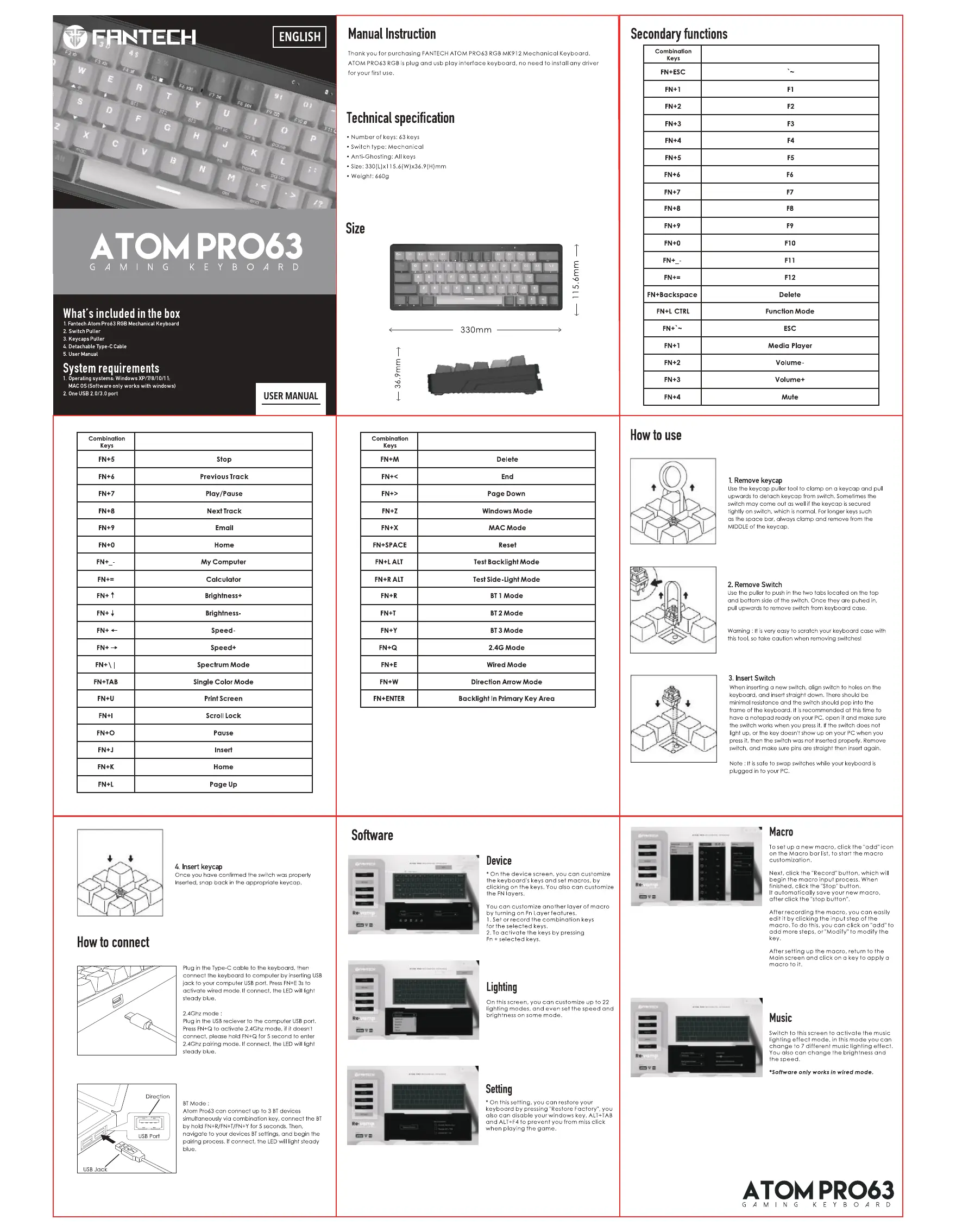
Produkspesifikasjoner
| Merke: | Fantech |
| Kategori: | Tastatur |
| Modell: | ATOM PRO63 MK912 |
Trenger du hjelp?
Hvis du trenger hjelp med Fantech ATOM PRO63 MK912 still et spørsmål nedenfor, og andre brukere vil svare deg
Tastatur Fantech Manualer
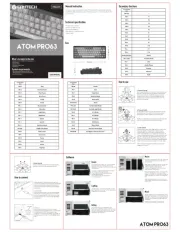
4 Oktober 2025
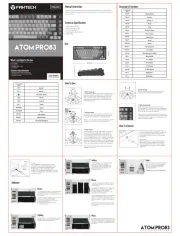
3 Oktober 2025
Tastatur Manualer
- Xcellon
- Satechi
- Blue Element
- Adesso
- NGS
- Korg
- Acer
- M-Audio
- 3Dconnexion
- Elgato
- MSI
- Mad Dog
- Razer
- Gamdias
- Loupedeck
Nyeste Tastatur Manualer
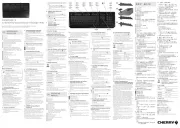
20 Oktober 2025

19 Oktober 2025

19 Oktober 2025

18 Oktober 2025
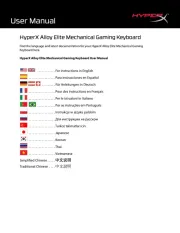
18 Oktober 2025

15 Oktober 2025
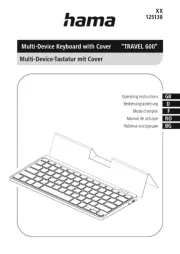
13 Oktober 2025
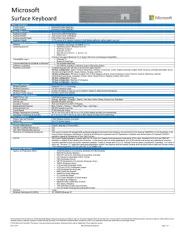
11 Oktober 2025
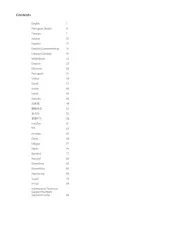
11 Oktober 2025
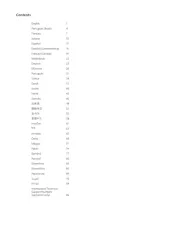
11 Oktober 2025